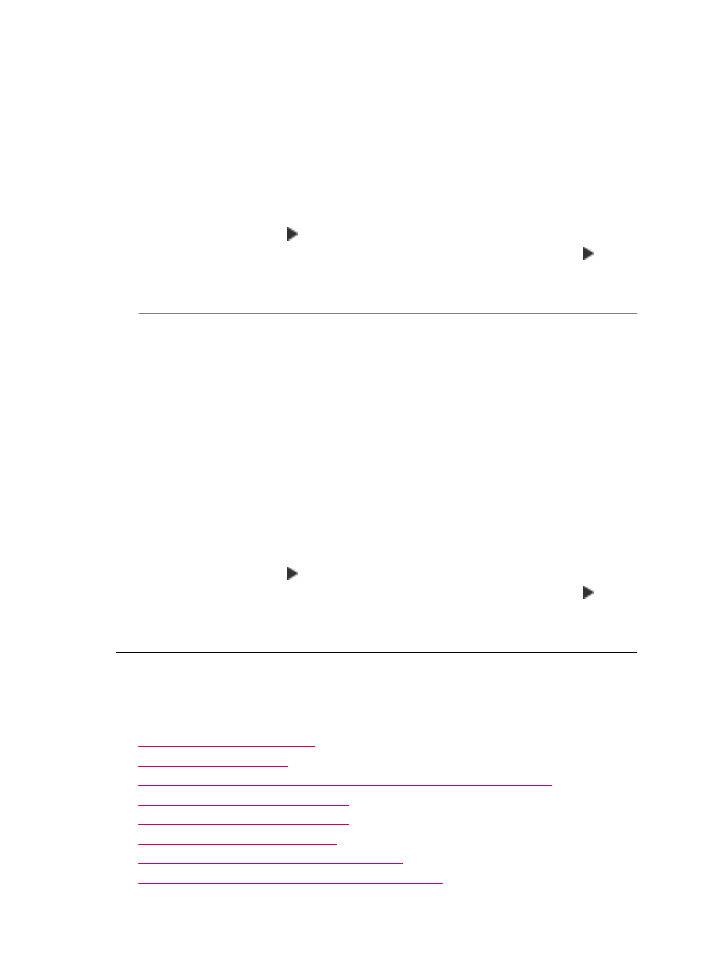
Odpravljanje težav pri optičnem branju
S tem odstavkom si pomagajte pri reševanju teh težav pri optičnem branju:
•
Zaustavitev optičnega branja.
•
Optično branje ni uspelo.
•
Optično branje ni uspelo zaradi premajhnega pomnilnika računalnika.
•
Meni Optično branje v se ne odpre.
•
Meni Optično branje v se ne odpre.
•
Optično prebrana slika je prazna.
•
Optično prebrana slika ni pravilno obrezana.
•
Postavitev strani optično prebrane slike ni pravilna.
Poglavje 11
250
Odpravljanje težav
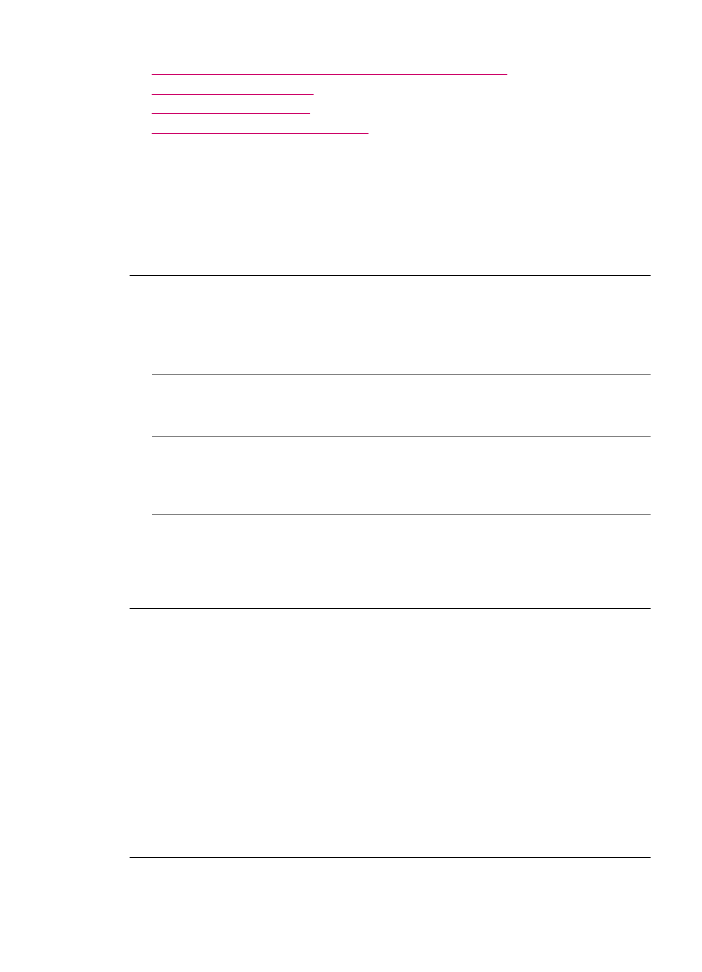
•
Na optično prebrani sliki so namesto besedila pikčaste črte.
•
Oblika besedila ni pravilna.
•
Besedilo ni pravo ali ga ni.
•
Funkcija optičnega branja ne deluje.
Zaustavitev optičnega branja.
Vzrok: Morda je v računalniškem sistemu premalo virov.
Rešitev: Napravo HP All-in-One izklopite in jo ponovno vklopite. Izklopite
računalnik in ga ponovno vklopite.
Če to ne deluje, poskusite zmanjšati ločljivost optično prebranega dokumenta.
Optično branje ni uspelo.
Vzrok: Računalnik ni vklopljen.
Rešitev: Vklopite računalnik.
Vzrok: Računalnik z napravo HP All-in-One ni povezan s kablom USB.
Rešitev: Računalnik povežite z napravo HP All-in-One s standardnim kablom USB.
Vzrok: Programska oprema za napravo HP All-in-One mogoče ni nameščena.
Rešitev: Vstavite namestitveni CD naprave HP All-in-One in namestite programsko
opremo.
Vzrok: Programske opreme, ki ste jo namestili z napravo HP All-in-One, niste
zagnali.
Rešitev: Odprite programsko opremo, ki ste jo namestili z napravo HP All-in-One
in ponovno poskusite z optičnim branjem.
Optično branje ni uspelo zaradi premajhnega pomnilnika računalnika.
Vzrok: V računalniku se izvaja preveč programov.
Rešitev: Zaprite vse programe, ki jih ne rabite; vključno s programi, ki se izvajajo v
ozadju, npr. ohranjevalniki zaslona in protivirusni programi Če zaprete protivirusni
program, ga po končanju optičnega branja dokumenta ne pozabite ponovno zagnati.
Če to ne deluje, bo morda pomagalo, če računalnik ponovno zaženete. Nekateri
programi ne sprostijo pomnilnika, ko jih zaprete. Ob ponovnem zagonu računalnika
se pomnilnik počisti.
Če se ta težava pogosto pojavlja ali če naletite na težave s pomnilnikom, ko
uporabljate druge programe, boste morda morali povečati pomnilnik računalnika. Če
želite več informacij, si si preberite uporabniški priročnik, ki je bil priložen računalniku.
Odpravljanje težav pri optičnem branju
251
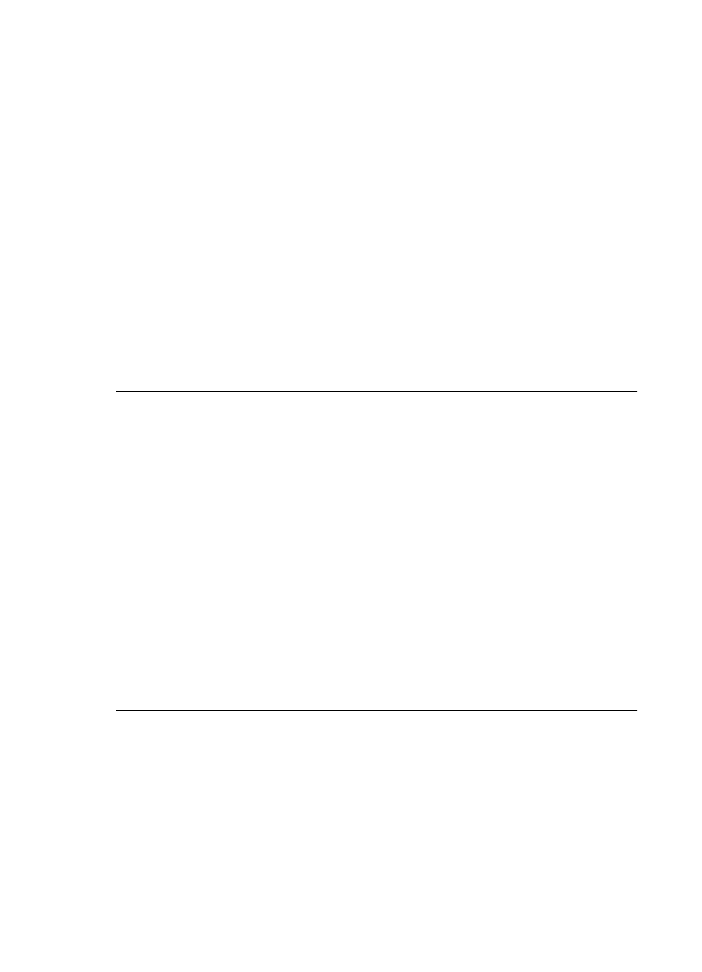
Meni
Optično branje v
se ne odpre.
Vzrok: Meni Scan To (Optično beri v) se ne pojavi, če:
•
Programska oprema, ki je priložena napravi HP All-in-One, ni nameščena ali niso
bili nameščeni njeni pomembni deli.
•
Naprava HP All-in-One in računalnik nista povezana.
•
Računalnik je izklopljen.
•
Če ste zaprli program HP Digital Imaging Monitor v sistemski vrstici opravilne
vrstice Windows.
Rešitev:
•
Če želite namestiti programsko opremo, ki je bila priložena napravi HP All-in-One,
sledite navodilom na plakatu za namestitev.
•
Poskrbite, da je naprava HP All-in-One povezana z računalnikom.
•
Če je naprava HP All-in-One neposredno povezana z računalnikom, mora biti
računalnik vklopljen.
•
Ponovno zaženite računalnik ali zaženite programsko opremo, ki ste jo namestili
z napravo HP All-in-One.
Meni
Optično branje v
se ne odpre.
Vzrok: Meni Scan To (Optično beri v) se ne pojavi, če:
•
Programska oprema, ki je priložena napravi HP All-in-One, ni nameščena ali niso
bili nameščeni njeni pomembni deli.
•
Naprava HP All-in-One in računalnik nista povezana.
•
Računalnik je izključen.
Rešitev:
•
Če želite namestiti programsko opremo, ki je bila priložena napravi HP All-in-One,
sledite navodilom na plakatu za namestitev.
•
Poskrbite, da je naprava HP All-in-One povezana z računalnikom.
•
Če je naprava HP All-in-One z računalnikom povezana neposredno, mora biti
računalnik vklopljen.
•
Ponovno zaženite računalnik ali zaženite programsko opremo, ki ste jo namestili
z napravo HP All-in-One.
Optično prebrana slika je prazna.
Vzrok: Izvirnik ni pravilno nameščen na steklo.
Poglavje 11
252
Odpravljanje težav
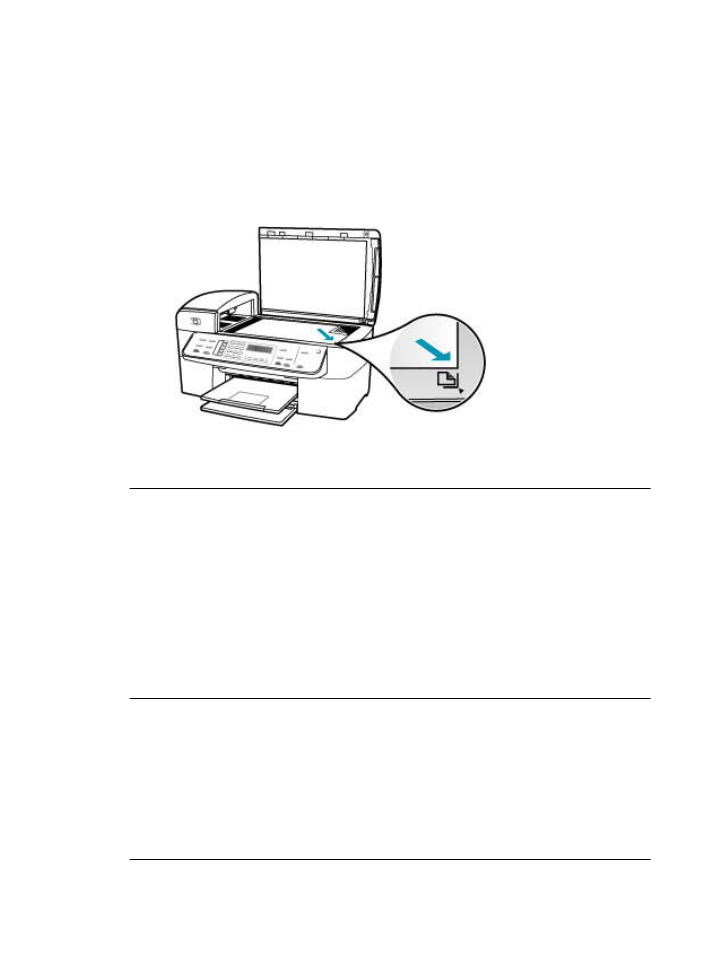
Rešitev: Originalno natisnjeno stran položite s sprednjo stranjo navzdol v desni
sprednji kot stekla.
Nalaganje izvirnika na steklo optičnega bralnika
1.
Iz pladnja za podajanje dokumentov odstranite vse izvirnike in nato dvignite
pokrov naprave HP All-in-One.
2.
Izvirnik položite v sprednji desni kot steklene plošče z natisnjeno stranjo obrnjeno
navzdol.
3.
Zaprite pokrov.
Optično prebrana slika ni pravilno obrezana.
Vzrok: Programska oprema je nastavljena tako, da samodejno obreže optično
prebrane slike.
Rešitev: Funkcija Autocrop (Samodejno obrezovanje) obreže vse, kar ni del
glavne slike. Včasih tega ne želite. V tem primeru lahko samodejno obrezovanje
izklopite in optično prebrano sliko ročno obrežete ali je sploh ne obrežete.
Funkcijo Autocrop (Samodejno obrezovanje) lahko spremenite v programski
opremi HP Scan Pro. Če želite več informacij, glejte poglavje HP Scan Pro v HP
Photosmart Mac Help (Pomoč za HP Photosmart Mac).
Postavitev strani optično prebrane slike ni pravilna.
Vzrok: Samodejno obrezovanje spremeni postavitev strani.
Rešitev: Če želite obdržati postavitev strani, izklopite samodejno obrezovanje.
Funkcijo Autocrop (Samodejno obrezovanje) lahko spremenite v programski
opremi HP Scan Pro. Če želite več informacij, glejte poglavje HP Scan Pro v HP
Photosmart Mac Help (Pomoč za HP Photosmart Mac).
Odpravljanje težav pri optičnem branju
253
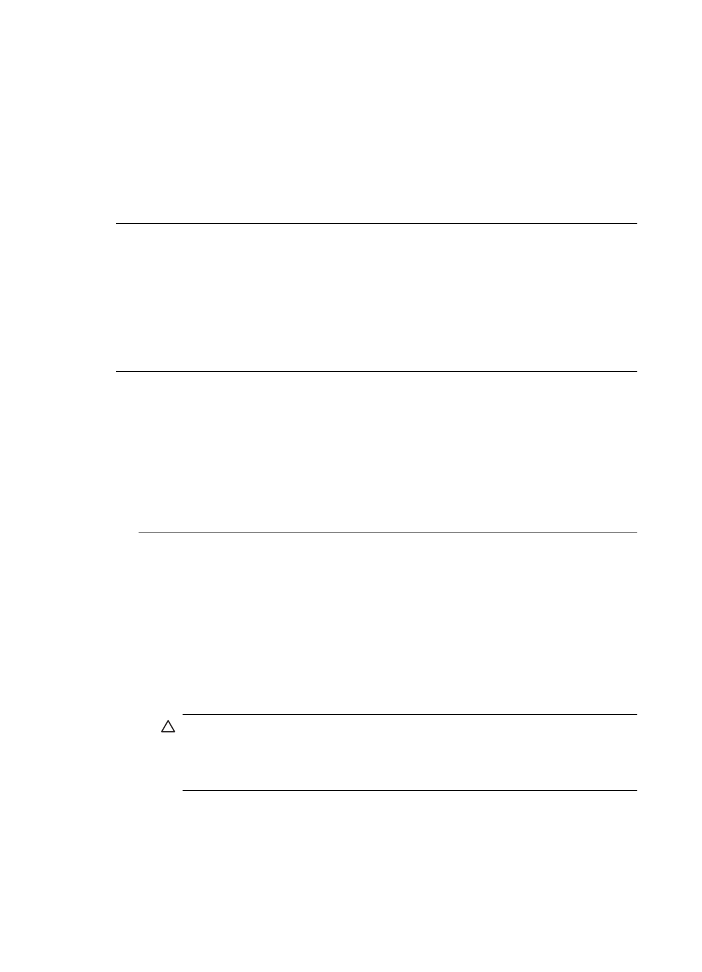
Na optično prebrani sliki so namesto besedila pikčaste črte.
Vzrok: Če za optično branje dokumenta, ki ga nameravate urediti, uporabljate
besedilno vrsto slike, se lahko zgodi, da optični bralnik ne bo prepoznal barve
besedila. Besedilna vrsta slike se optično bere pri ločljivosti 300 x 300 dpi v črno-beli
tehniki.
Pri optičnem branju izvirnika z grafikami ali slikami okoli besedila, se lahko zgodi, da
optični bralnik besedila ne bo prepoznal.
Rešitev: Naredite črno-belo kopijo izvirnika in jo nato optično preberite.
Oblika besedila ni pravilna.
Vzrok: Nastavitve za optično branje dokumenta so napačne.
Rešitev: Nekateri programi ne podpirajo uokvirjenega oblikovanje besedila.
Uokvirjeno besedilo je ena od nastavitev za optično branje dokumentov. Ta ohranja
kompleksne postavitve (npr. več stolpcev iz časopisa) tako, da v aplikaciji ciljnih mest
besedilo postavi v različne okvirje (polja).
Besedilo ni pravo ali ga ni.
Vzrok: Svetlost ni pravilno nastavljena.
Rešitev: Nastavite svetlost in dokument ponovno optično preberite.
Svetlost lahko prilagodite s programsko opremo HP Scan Pro. Če želite več
informacij, glejte poglavje HP Scan Pro v HP Photosmart Mac Help (Pomoč za HP
Photosmart Mac).
Vzrok: Na steklu ali pokrovu naprave so se morda nabrali drobci. To lahko povzroči
slabo kakovost optičnega branja.
Rešitev: Izklopite napravo HP All-in-One, izključite napajalni kabel ter z mehko krpo
obrišite steklo in pokrov naprave.
Za čiščenje stekla
1.
Izklopite napravo HP All-in-One in dvignite pokrov.
2.
Steklo očistite z mehko krpo ali gobico, ki jo rahlo navlažite z blagim čistilom za
steklo.
Previdno
Na steklu ne uporabljajte jedkih sredstev, acetona, benzena ali
ogljikovega tetraklorida, ker ga lahko poškodujejo. Tekočin ne zlivajte ali pršite
neposredno na stekleno ploščo. Tekočina lahko steče pod stekleno ploščo in
napravo poškoduje.
3.
Stekleno ploščo obrišite s suho, mehko, gladko krpico, da na njej ne bo madežev.
4.
Vklopite napravo HP All-in-One.
Poglavje 11
254
Odpravljanje težav
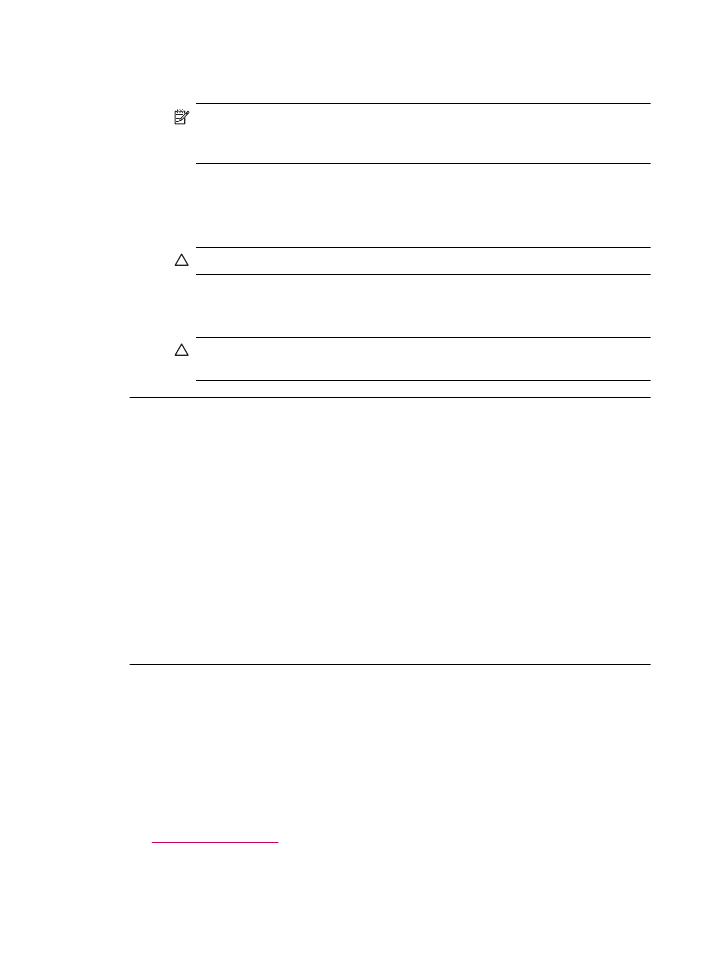
Čiščenje notranjega dela pokrova
1.
Izklopite HP All-in-One, izključite napajalni kabel in dvignite pokrov.
Opomba
Odvisno od tega, kako dolgo je bila naprava HP All-in-One
izklopljena, se datum in ura lahko izbrišeta. Datum in uro boste morda morali
ponovno nastaviti pozneje, ko boste ponovno vključili napajalni kabel.
2.
Belo ozadje očistite z mehko krpo ali gobico, ki jo rahlo navlažite z blagim milom
in toplo vodo.
Nežno umijte notranji del, da odstranite delce. Ne drgnite premočno.
3.
Notranji del obrišite s suho, mehko, gladko krpico.
Previdno
Ne brišite s papirjem, ker lahko opraskate notranji del pokrova.
4.
Če je potrebno dodatno čiščenje, postopek ponovite in pri tem uporabljajte
izopropilni (čistilni) alkohol, nato pa notranji del temeljito obrišite z vlažno krpo,
da odstranite vse ostanke alkohola.
Previdno
Pazite, da ne polijete alkohola na stekleno ploščo ali ohišje
naprave HP All-in-One, saj to lahko napravo poškoduje.
Funkcija optičnega branja ne deluje.
Vzrok: Če se optično prebran dokument ne prikaže, je lahko več razlogov.
•
Računalnik je izključen.
•
Naprava HP All-in-One ni pravilno povezana z računalnikom prek kabla USB.
•
Programske opreme, ki je bila napravi HP All-in-One priložena, niste namestili ali
pa je niste zagnali.
Rešitev:
•
Vklopite računalnik.
•
Preverite kable, ki povezujejo napravo HP All-in-One z računalnikom.
•
Ponovno zaženite računalnik. Če to ne pomaga, namestite ali ponovno namestite
programsko opremo, ki je bila priložena napravi HP All-in-One.